URL 표시줄을 범용 검색 표시줄로 사용하는 것은 대부분의 브라우저에 포함된 기능입니다. 선호하는 검색 엔진을 처음 탐색하는 시간과 노력을 절약하고 검색 결과를 더 빨리 얻을 수 있습니다. 브라우저는 URL 표시줄에서 검색하는 데 사용되는 기본 검색 엔진으로 구성되어야 하지만 모든 사람이 동일한 검색 엔진을 사용하는 것은 아닙니다.
다른 검색 엔진 사용을 선호하는 사용자를 지원하기 위해 브라우저를 사용하면 검색 엔진을 선택할 수 있습니다. Android의 Edge 브라우저에서 이 설정을 구성하려면 인앱 설정을 열어야 합니다.
팁: Microsoft 제품으로서 Edge는 기본적으로 Microsoft의 검색 엔진 "Bing"을 사용합니다.
인앱 설정에 액세스하려면 하단 바 중앙에 있는 세 개의 점 아이콘을 탭해야 합니다.

그런 다음 팝업 창의 오른쪽 상단 모서리에 있는 "설정" 아이콘을 탭하여 전체 앱 설정을 엽니다.

설정 목록의 맨 아래로 스크롤한 다음 "검색"을 탭하면 맨 아래에서 여섯 번째 옵션이 표시됩니다.
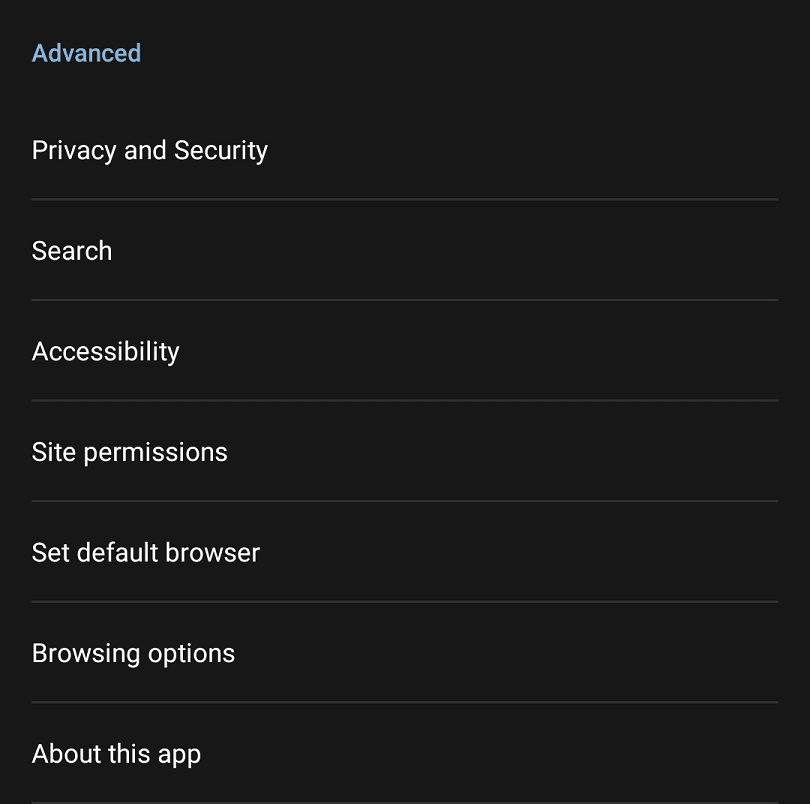
"기본 검색 엔진"을 탭하여 검색 창에 입력한 쿼리에 사용할 검색 엔진을 선택하십시오.

사용 가능한 검색 엔진은 Bing, Yahoo UK 및 Ireland, Google 및 DuckDuckGo입니다. Bing은 Microsoft의 검색 엔진이고 Yahoo와 Google은 모두 같은 이름의 회사에서 운영합니다. DuckDuckGo는 광고 선호도에 따라 결과 필터링을 수행하지 않는 독립적인 검색 엔진입니다.
사용 가능한 목록에서 원하는 검색 엔진을 선택하기만 하면 변경 사항을 저장하거나 브라우저를 다시 시작할 필요가 없으며 즉시 적용됩니다.
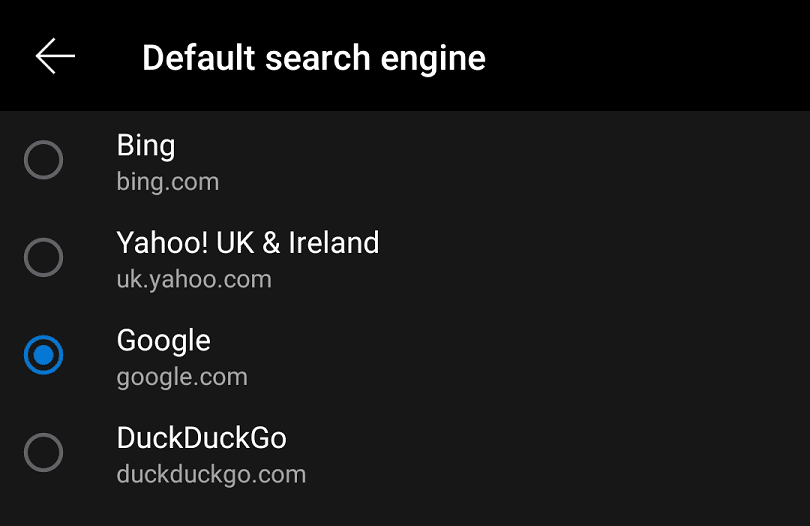
"검색" 설정 페이지로 돌아가서 검색 엔진은 몇 가지 추가 옵션을 제공합니다. "검색 기록"은 입력을 시작하기도 전에 검색 표시줄에 최근 검색을 표시합니다. "지역 및 국가 선택"을 통해 사용하려는 구성된 검색 엔진의 언어 버전을 선택할 수 있습니다.